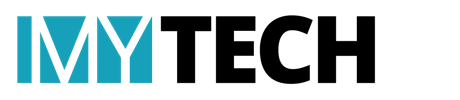Windows 11 မှာ Dark Mode လုပ်ဆောင်ချက် ပါပြီး စာဖတ်ရင် မျက်လုံးတွေ သက်တောင့်သက်သာရှိစေမှာပါ။ Windows 11 မှာ Dark Mode ကို Enable / Disable ပြုလုပ်နည်းကို ပြောပြချင်ပါတယ်။
Windows 11 မှာ Dark Mode ကို Enable ပြုလုပ်နည်း
Windows 11 မှာ Dark Mode ကို Enable ပြုလုပ်ဖို့ Settings App ထဲက Option ကို On ရမှာ ဖြစ်ပါတယ်။ PC မှာ Settings App ကို ဖွင့်ပြီး Personalization ထဲသွားပါ။
ညာဘက်ခြမ်းက Colors ကို ရွေးချယ်ပြီး Choose Your Mode ရဲ့ ညာဘက်ဘေးက Drop-down Menu ကို နှိပ်ပါ။

ပြီးရင် Dark ကို ရွေးချယ်ပေးပါ။
ဒါဆိုရင် Windows 11 မှာ Dark Mode ကို အသုံးပြုနိုင်ပြီ ဖြစ်ပါတယ်။ ချက်ချင်းဆိုသလို Settings Page ဟာလည်း Dark Mode ပြောင်းသွားမှာပါ။
Dark Mode ကို ပိုမို ထိရောက်စွာ ခံစားချင်ရင် PC ရဲ့ Theme ကို နက်မှောင်တဲ့ အရောင် ပြောင်းသုံးသင့်ပါတယ်။ ဒီလိုလုပ်ဖို့အတွက် Personalization ထဲသွားပါ။

Select a Theme to Apply မှာ Windows (Dark) Theme ကို ရွေးပေးပါ။
ဒါဆိုရင် Windows 11 မှာ Dark Theme ကိုပြောင်းပေးမှာ ဖြစ်ပြီး သင့် PC ဟာ အရမ်းကို နက်မှောင်သွားပါပြီ။
Windows 11 မှာ Dark Mode ကို Disable ပြုလုပ်နည်း
Windows 11 မှာ Dark Mode ကနေ Light Mode ကို ပြန်ပြောင်းချင်ရင် Settings> Personalization> Colors ထဲသွားပါ။ Choose Your Mode ရဲ့ ဘေးက Drop-down Menu ကို နှိပ်ပြီး Light ကို ရွေးပေးပါ။

Personalization ရဲ့ ဘယ်ဘက်ခြမ်းမှာ Windows (Light) Theme ကို ရွေးပေးပါ။
ဒါဆိုရင် သင့် PC မှာ မူလ Windows 11 Light Mode ကို ပြန်သုံးလို့ရပါပြီ။
Ref : howtogeek